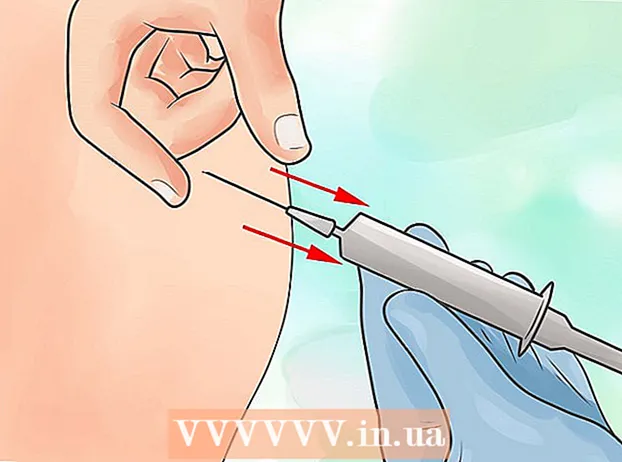Автор:
Christy White
Жаратылган Күнү:
10 Май 2021
Жаңыртуу Күнү:
1 Июль 2024

Мазмун
- Басуу
- 5 ыкмасы 1: Samsung жана LG түзмөктөрү
- 5 ыкмасы 2: HTC шаймандары
- 5 ыкмасы 3: Nova Жүргүзгүч
- 5 ичинен 4-ыкма: Google Ишке киргизгич
- 5 ыкмасы 5: Nexus 7, 10 жана башка Сток түзмөктөрү
Телефонуңузду тез-тез колдонуп, бир нече колдонмону орнотуп жана чыгарып салгандан кийин, сизде мындан ары колдонулбай турган кошумча бош экран бар экени байкалышы мүмкүн. Ушул бош үй экрандарын алып салуу менен, колдонмолоруңузду иреттештирип, керектүү колдонмону издөөгө аз убакыт сарптап, бир аз убакытты үнөмдөсөңүз болот.
Басуу
5 ыкмасы 1: Samsung жана LG түзмөктөрү
 Үй экраныңызга кайтуу үчүн Башкы бет баскычын басыңыз.
Үй экраныңызга кайтуу үчүн Башкы бет баскычын басыңыз. Эки манжаңыз менен үй экранын чымчыңыз. Сүрөттү же вебсайтты кичирейткендей эле жаңсоону колдонуңуз. Натыйжада, бардык барактар бир экранда көрсөтүлөт.
Эки манжаңыз менен үй экранын чымчыңыз. Сүрөттү же вебсайтты кичирейткендей эле жаңсоону колдонуңуз. Натыйжада, бардык барактар бир экранда көрсөтүлөт.  Жок кылгыңыз келген баракты басып, кармап туруңуз.
Жок кылгыңыз келген баракты басып, кармап туруңуз. Баракчаны экрандын жогору жагындагы "X" белгисине сүйрөңүз.
Баракчаны экрандын жогору жагындагы "X" белгисине сүйрөңүз.
5 ыкмасы 2: HTC шаймандары
 Үй экраныңыздан бош жерди табыңыз. Бул колдонмолордун ортосундагы, сөлөкөт үчүн бош орундагы же бош барактагы орун болушу мүмкүн.
Үй экраныңыздан бош жерди табыңыз. Бул колдонмолордун ортосундагы, сөлөкөт үчүн бош орундагы же бош барактагы орун болушу мүмкүн.  Бош орунду басып туруңуз. Бул менюну алып келет.
Бош орунду басып туруңуз. Бул менюну алып келет.  "Үй экранынын панелдерин башкаруу" тандаңыз.
"Үй экранынын панелдерин башкаруу" тандаңыз. Жок кыла турган баракты тапмайынча серпип коюңуз.
Жок кыла турган баракты тапмайынча серпип коюңуз. Экрандын ылдый жагындагы "Жок кылуу" баскычын басыңыз.
Экрандын ылдый жагындагы "Жок кылуу" баскычын басыңыз.
5 ыкмасы 3: Nova Жүргүзгүч
 Үй экранына кайтуу үчүн Башкы бет баскычын басыңыз.
Үй экранына кайтуу үчүн Башкы бет баскычын басыңыз. Бардык үй экрандарыңыздын эскиз нускаларын көрүү үчүн үй баскычын дагы бир жолу басыңыз. Бул алдын ала көрүү режими.
Бардык үй экрандарыңыздын эскиз нускаларын көрүү үчүн үй баскычын дагы бир жолу басыңыз. Бул алдын ала көрүү режими. - Эгер сиз бул функцияны Баштоо баскычы үчүн өчүрүп койсоңуз, Nova Launcher колдонмосун ачып, "Иш такта" жана андан кийин "Үй экранын" тандап, Баштапкы экранды алдын ала карап чыгууга мүмкүнчүлүк аласыз. Эгер сиз үй экраныңызга кайтып барсаңыз жана эч нерсе болбой калса, муну кайталаңыз жана Алдын ала көрүү көрүнүшү пайда болот.
 Жок кылгыңыз келген экранды басып туруңуз.
Жок кылгыңыз келген экранды басып туруңуз. Жок кылгыңыз келген баракты экрандын жогору жагындагы "X" белгисине сүйрөп барыңыз.
Жок кылгыңыз келген баракты экрандын жогору жагындагы "X" белгисине сүйрөп барыңыз.
5 ичинен 4-ыкма: Google Ишке киргизгич
 Google Experience Launcher бар-жогун карап көрүңүз. Бул демейки боюнча Nexus 5 жана андан кийинки Nexus түзмөктөрүнө орнотулат жана башка түзмөктөргө да орнотсо болот. Колдонуп жатканыңызды үй экранында солго сүрүп коюу менен билсеңиз болот. Эгер Google Now экраны сиз солго жылганда пайда болсо, анда сиз Google Experience Launcher колдонуп жатасыз.
Google Experience Launcher бар-жогун карап көрүңүз. Бул демейки боюнча Nexus 5 жана андан кийинки Nexus түзмөктөрүнө орнотулат жана башка түзмөктөргө да орнотсо болот. Колдонуп жатканыңызды үй экранында солго сүрүп коюу менен билсеңиз болот. Эгер Google Now экраны сиз солго жылганда пайда болсо, анда сиз Google Experience Launcher колдонуп жатасыз.  Жок кылгыңыз келген экранды табыңыз. Кошумча экрандар андагы бардык нерселерди жок кылганда автоматтык түрдө алынып салынат.
Жок кылгыңыз келген экранды табыңыз. Кошумча экрандар андагы бардык нерселерди жок кылганда автоматтык түрдө алынып салынат.  Экрандагы бардык колдонмолорду жок кылыңыз. Колдонмонун сүрөтчөсүн басып, аны таштандыга таштаңыз. Экрандын бардык колдонмолору үчүн кайталаңыз. Бул колдонмону алып салбайт; ал башка колдонмолоруңуздун ортосунда жеткиликтүү бойдон калат.
Экрандагы бардык колдонмолорду жок кылыңыз. Колдонмонун сүрөтчөсүн басып, аны таштандыга таштаңыз. Экрандын бардык колдонмолору үчүн кайталаңыз. Бул колдонмону алып салбайт; ал башка колдонмолоруңуздун ортосунда жеткиликтүү бойдон калат.  Экрандагы бардык виджеттерди алып салыңыз. Виджетти басып, аны таштанды челекке таштаңыз. Экрандагы бардык нерселер алынып салынгандан кийин, экран автоматтык түрдө жок болот.
Экрандагы бардык виджеттерди алып салыңыз. Виджетти басып, аны таштанды челекке таштаңыз. Экрандагы бардык нерселер алынып салынгандан кийин, экран автоматтык түрдө жок болот.
5 ыкмасы 5: Nexus 7, 10 жана башка Сток түзмөктөрү
 Жаңы ишке киргизгичти орнотуңуз. Эски Nexus түзмөктөрү жана Android 4.4.2 же андан жогору версиялары иштей турган башка түзмөктөр Google Now Launcher жаңыртуусун ала элек жана беш үй экраны менен чектелет. Кошумча үй экрандарын алып салуунун бирден-бир жолу - башка ишке киргизүү орнотуу.
Жаңы ишке киргизгичти орнотуңуз. Эски Nexus түзмөктөрү жана Android 4.4.2 же андан жогору версиялары иштей турган башка түзмөктөр Google Now Launcher жаңыртуусун ала элек жана беш үй экраны менен чектелет. Кошумча үй экрандарын алып салуунун бирден-бир жолу - башка ишке киргизүү орнотуу. - Google Now Ишке киргизгичти Google Play Дүкөнүнөн орното аласыз.
- Nova - бул дагы бир топ башка функциялардан тышкары кошумча үй экрандарын алып салууга мүмкүнчүлүк берген дагы бир популярдуу ишке киргизүү.